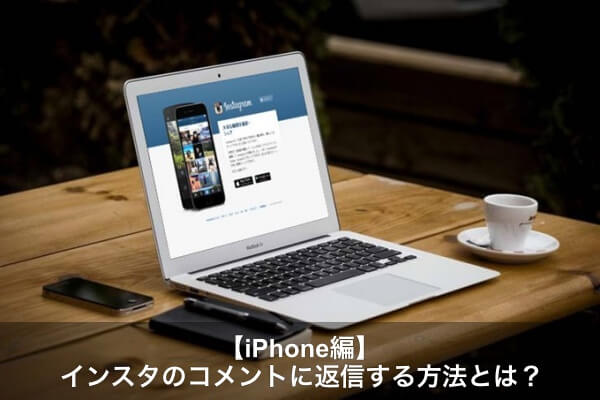最後に、コントロールセンターに画面録画を追加します。
iPhoneの中から追加できるアプリが一覧で表示されていますので、画面録画を選んで追加してください。
以下の動画では、画面録画の方法を丁寧に説明されています。こちらも参考にしてみてください。
チャンネル名:『木村ショーゴ / Shogo Kimura』様
動画タイトル:iPhoneの画面収録のやり方(音声付きで画面を録画する方法を紹介)
この記事の目次
iPhoneの画面録画で内部音声のみを撮れない原因
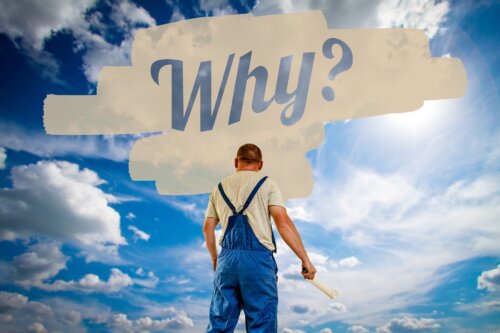
iPhoneの画面録画で内部音声を撮る方法をご説明しましたが、撮れない場合があるかもしれません。そのようなときの原因と対処法についてご説明していきます。
ご自身の環境に応じて、順番に試してみてください。
【内部音声のみで撮れない原因】①音量が小さい
まず、iPhoneから再生されている音量が小さいことが原因の場合です。
音量が0になっている場合には、内部音声が上手くとれないようです。
対処法
音量を上げておいてください。
外に音声を出せない状況であれば、ヘッドフォンやアイフォンをつなぐことで防げますので、参考にしてください。
【内部音声のみで撮れない原因】②マナーモードになっている
次に、マナーモードになっていることが原因の場合があります。
先ほどの音量の問題と同様で、マナーモードになっていると、内部音声が上手くとれないことがあります。
ただし、イヤホンなどを挿した状態であれば、マナーモードでも内部音声を撮ることができます。その場合も、音声に関しては上げておくようにしましょう。
対処法
マナーモードを解除してください。
マナーモードを解除すると、通知音などもなるようになります。前の項で注意点も載せていますので、それもお読みいただければと思います。
【内部音声のみで撮れない原因】③著作権保護対象の動画を撮ろうとしている
録画しようとしている動画が、著作権保護対象になっている場合は、それが原因で上手く撮れない場合があります。
具体的には、有料の動画配信サービスのU-NEXTやAmazonプライムビデオ、Hulu、dTVなどで配信されている動画がこれにあたります。
アプリによっては、アプリ内すべてが撮れない場合や特定の動画のみ撮れない場合があります。
対処法
著作権の問題で保護されているものは撮ることができません。内部音声、画面ともに撮れません。
Youtubeなど、撮影できるものもありますが、それらも著作物になります。扱い方によっては法に触れることになりかねませんので、十分注意してください。
【内部音声のみで撮れない原因】④機能制限がかかっている
iPhoneの設定で、機能制限がかかっていること原因の可能性があります。
機能制限がかかっている場合には、画面録画の他にもアプリや機能が使えなくなっている可能性があります。
対処法
「設定」から解除することができます。
まず、「設定」アプリを開いてください。一覧の中から、「スクリーンタイム」に進みます。赤色のアイコンの「コンテンツとプライバシーの管理」を選択してください。
次の画面に進んだら、一覧の中から「コンテンツ制限」に進み、一覧の中から「画面収録」を許可してください。
【内部音声のみで撮れない原因】⑤iPhoneのストレージ不足
iPhoneのストレージが足りていないことが原因で上手く撮れない可能性があります。
空きストレージが足りていない場合、もしくは録画中に空きストレージがなくなってしまった場合には、内部音声などが上手く撮ることができません。
対処法
まず、ストレージを確認してください。
「設定」アプリから、「一般」に進みます。一覧の中から「iPhoneストレージ」をタップしてください。
上部に表示されている棒グラフと数字が、現在使用してるストレージと空き容量を表しています。幾らか空きがあるかを確認してください。
空きがほとんどない場合には、写真や動画を何本か消してから、もう一度画面録画を試してみてください。
以下の記事では、ストレージ管理に関して、空き容量の不足を解消する方法などをご説明しています。こちらも参考にしてください。
【内部音声のみで撮れない原因】⑥iPhoneの不具合
最後に、iPhoneの不具合である可能性があります。
本体やシステムの不具合で、上手く撮れない場合があります。まずは、ここまで説明してきた設定や対処法をお試しください。
それでも上手くいかない場合には、本体の不具合であることを疑ってください。